word文档是很多小伙伴都在使用的一款办公软件,在其中我们可以轻松编辑和处理文本内容。如果我们希望在Word文档中将所有多余的空白行删除,小伙伴们知道具体该如何进行操作吗,其实操作方法是非常简单的,我们只需要借助Word文档中的“查找和替换”功能就可以轻松实现想要的效果了。按Ctrl+H键打开查找和替换窗口后,在查找内容处输入两个段落标记,在“替换为”处输入一个段落标记,点击“全部替换”就可以成功删除所有空行了。接下来,小编就来和小伙伴们分享具体的操作步骤了,有需要或者是有兴趣了解的小伙伴们快来和小编一起往下看看吧!
第一步:点击打开需要删除空行的Word文档;

第二步:按Ctrl+H键,或者在“开始”选项卡中点击“替换”按钮,在打开的窗口中点击“更多”展开其他选项;

第三步:将鼠标定位查找内容处的输入框,点击“特殊格式”——“段落标记”,添加两次段落标记;

第四步:鼠标定位到替换为处的输入框,使用同样的方法添加一次段落标记,最终得到如图所示的结果后,点击“全部替换”按钮;

第五步:可以看到全部完成的替换,点击确定并关闭窗口就可以了。

以上就是Word文档中删除所有空白行的方法教程的全部内容了。如果有需要,我们还可以批量删除所有数字,批量删除所有英文字母,批量删除所有中文字母,批量删除所有图形等等。
 Google 将于 5 月 11-12 日举办
Google 将于 5 月 11-12 日举办 AMD Instinct MI300 可能使用
AMD Instinct MI300 可能使用 华硕和微星为 AM4 主板发布
华硕和微星为 AM4 主板发布 Windows11 家庭设置可让您跳
Windows11 家庭设置可让您跳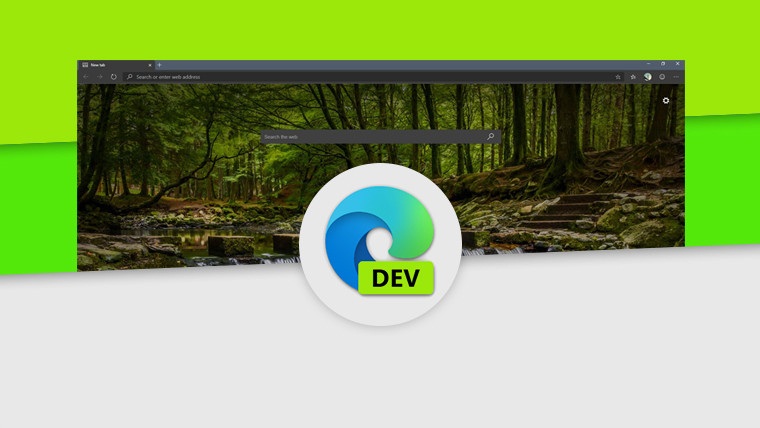 Microsoft Edge 95 达到稳定通
Microsoft Edge 95 达到稳定通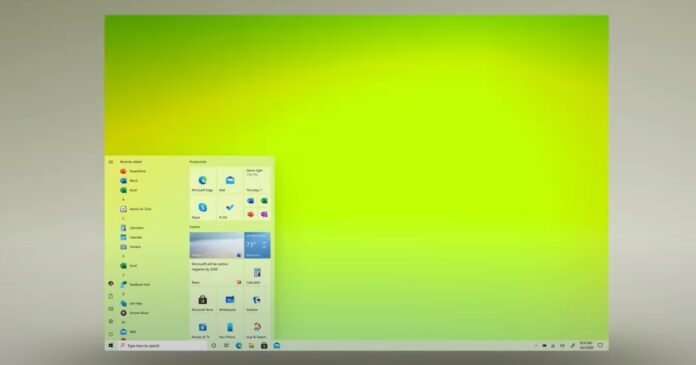 Windows 10 21H2 英寸更接近推
Windows 10 21H2 英寸更接近推 Windows10 2004上的新错误错误
Windows10 2004上的新错误错误 比较常见的电脑病毒有哪
比较常见的电脑病毒有哪 荣耀magic4和Pro有什么区别
荣耀magic4和Pro有什么区别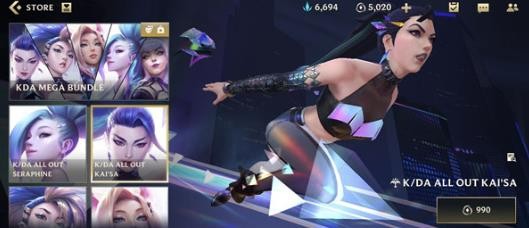 英雄联盟手游卡莎技能是
英雄联盟手游卡莎技能是 崩坏3晚风竹林如何通关
崩坏3晚风竹林如何通关 win11tpm2.0开启微星主板
win11tpm2.0开启微星主板 gtx770显卡性能详细评测
gtx770显卡性能详细评测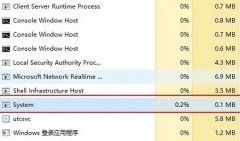 system是病毒吗详情
system是病毒吗详情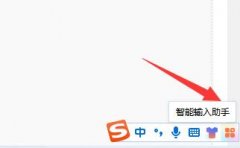 电脑中的五角星打出教程
电脑中的五角星打出教程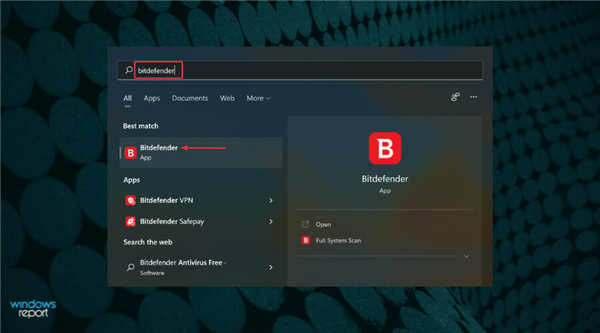 windows11如何禁用不安全的
windows11如何禁用不安全的 win10电源图标怎么隐藏
win10电源图标怎么隐藏 excel批量进行中英翻译的
excel批量进行中英翻译的 word文档使表格独占一页
word文档使表格独占一页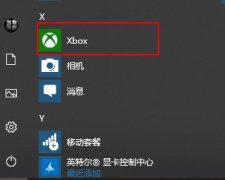 xbox控制台小帮手开离线教
xbox控制台小帮手开离线教 仅聊天对方怎么显示
仅聊天对方怎么显示 哪些手机可以刷公交卡 什
哪些手机可以刷公交卡 什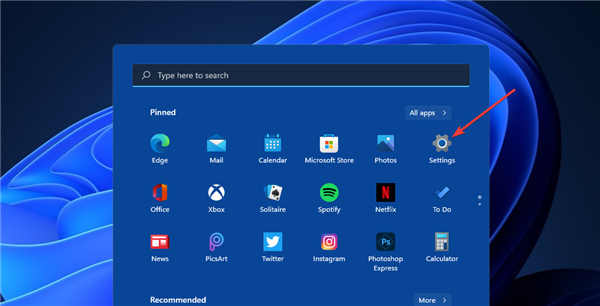 如何修复移动热点在Wind
如何修复移动热点在Wind
word是由微软公司发布的一款专业的文字处理工具,让用户可以用来编写文章或是修改文档格式等,为用户带来了许多的便利和好处,能够很好的满足用户的需求,当用户在word软件中编辑文档文...
12762 次阅读
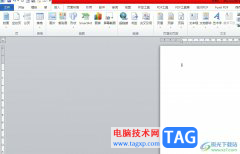
word软件是大部分用户很喜欢使用的一款办公软件,为用户带来了不错的使用体验和好处,让用户只需简单操作几步即可简单轻松的完成文档文件的编辑工作,因此word软件吸引了大量的用户前来...
15778 次阅读

在word软件中有着强大的文字编排能力,可以很好的满足用户对文字段落的排版需求,因此用户在遇到需要编辑文档文件的情况时,都会选择在word软件中来解决,当然用户在编辑的过程中也会遇...
50933 次阅读

很多小伙伴之所以会选择使用Word程序来对文字文档进行编辑,就是因为Word程序中的各种工具能够帮助我们解决文字文档编辑过程中遇到的各种问题。有的小伙伴在使用Word程序编辑文字文档时可...
25079 次阅读

Word文档是一款非常好用的文字处理软件,很多小伙伴都在使用。在Word文档中如果我们需要修改出现了多次的同一个错别字,小伙伴们知道具体该如何快速进行修改吗,其实方法是非常简单的。...
95692 次阅读

很多小伙伴在对文字文档进行编辑的时候都会选择使用Word程序,因为Word中的功能十分的丰富,并且操作简单。在使用Word的过程中,有的小伙伴可能会想要对文章中的所有同级标题进行格式编辑...
85904 次阅读

很多小伙伴在对文字文档进行编辑时都会选择使用WPS软件,因为WPS中的功能十分的丰富,并且操作简单。在WPS中我们可以使用各种工具来对文字文档进行编辑。当我们想要在文档中使用制表位工...
15186 次阅读

相信大部分用户的电脑上都会安装得有word软件,在这款办公软件中,用户可以享受到强大且专业的文字编排功能,为用户带来了许多的好处,并且满足了用户的编辑需求,当用户在编辑文档文...
95106 次阅读
打印文档时有时候会遇到一些打印问题。下面介绍了几种常出现的情况。...
169253 次阅读
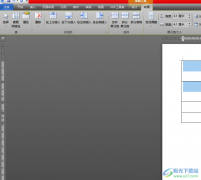
word软件是大家再熟悉不过的一款文字处理工具了,这款软件的身影可以在用户的电脑上发现,因此word软件给用户带来了许多的便利,当用户在使用这款办公软件时,可以是在文档页面上插入各...
95145 次阅读

越来越多的用户会选择在word软件中来编辑文档文件,这是因为word软件中的功能是很强大的,用户能够从中获取到许多的便利,并且能够满足自己的编辑需求,让文档的内容和格式样式得到不错...
19134 次阅读

word软件是许多用户都会接触的一款办公软件,给用户带来了许多的好处和帮助,让用户在编辑文档文件时,可以变得简单轻松许多,因此word软件深受用户的喜爱和欢迎,当用户在编辑文档文件...
294142 次阅读

很多小伙伴在对文字文档进行编辑时经常会遇到各种各样的问题,大部分问题都可以使用WPS中的工具进行解决。有的小伙伴在使用WPS对文字文档进程编辑时就会遇到需要将文档中所有小写字母变...
11498 次阅读

很多小伙伴之所以喜欢使用WPS来对文字文档进行编辑,就是因为WPS中的功能十分的丰富,并且操作简单。在WPS中,我们可以给文档设置不同的段落格式、更改字号或是字体颜色,当我们想要调整...
16378 次阅读
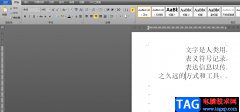
用户在word软件中可以体验到强大功能带来的好处,这些功能就有着很强的专业性,能够为用户带来很好的使用感受,因此word软件成为了热门的办公软件,当用户在软件中编辑文档文件时,就可...
79198 次阅读